Nguyên nhân mạng yếu và cách khắc phục hiệu quả tại nhà. Hướng dẫn chi tiết cách đo cường độ Wi-Fi bằng WiFi Analyzer hoặc AirPort Utility để cải thiện tốc độ internet.
Nguyên nhân mạng yếu cách khắc phục: Tổng quan
Trong thời đại mà hầu hết công việc, học tập và giải trí đều gắn liền với Internet, việc gặp tình trạng mạng yếu là nỗi ám ảnh đối với nhiều người dùng. Đường truyền chậm chạp, video giật lag, hay các cuộc gọi trực tuyến bị gián đoạn không chỉ gây khó chịu mà còn ảnh hưởng trực tiếp đến hiệu suất công việc và trải nghiệm giải trí. Vậy nguyên nhân mạng yếu cách khắc phục hiệu quả là gì? Bài viết này sẽ giúp bạn hiểu rõ từ gốc rễ đến giải pháp, để bạn có thể tự tin xử lý khi gặp sự cố.
Mạng yếu là gì và dấu hiệu nhận biết
“Mạng yếu” là khái niệm chỉ tình trạng tốc độ Internet bị suy giảm so với bình thường, tín hiệu Wi-Fi hoặc đường truyền không ổn định, dẫn đến việc truy cập web, xem video, chơi game hay họp trực tuyến bị gián đoạn. Một số dấu hiệu phổ biến gồm:
- Trang web tải chậm hơn bình thường, dù máy tính hoặc điện thoại vẫn hoạt động tốt.
- Video trực tuyến bị dừng để tải (buffering) nhiều lần.
- Các cuộc gọi video bị mất tiếng hoặc hình ảnh mờ, giật.
- Game online xuất hiện độ trễ (ping) cao.
- Kết nối Wi-Fi bị rớt liên tục, phải kết nối lại nhiều lần.
Những dấu hiệu này có thể xảy ra bất chợt hoặc kéo dài, tùy vào nguyên nhân.
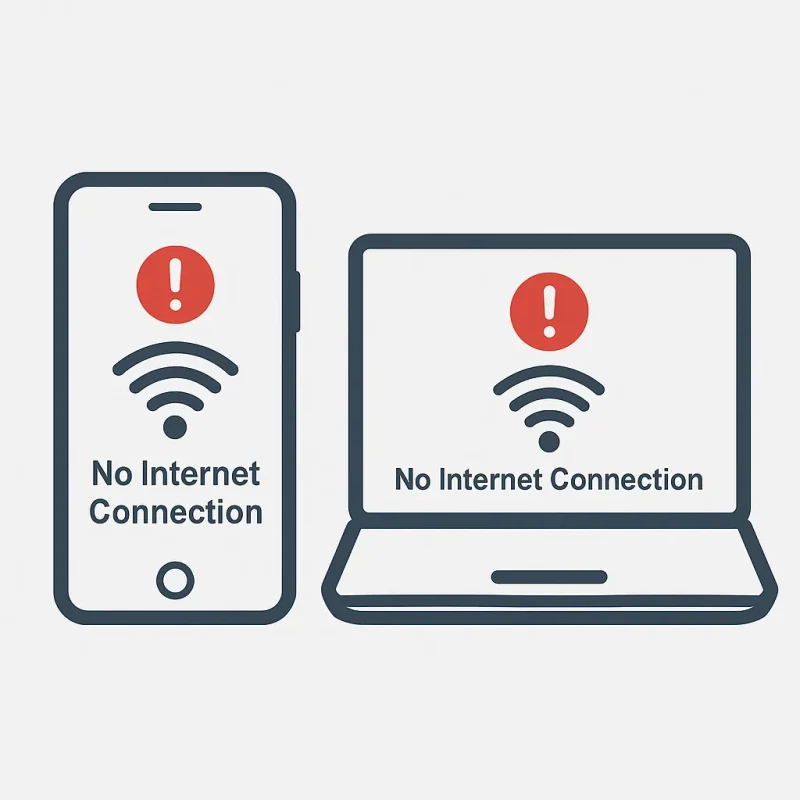
Vì sao cần xác định nguyên nhân trước khi khắc phục
Rất nhiều người khi gặp sự cố mạng yếu thường vội vàng tìm cách “sửa” ngay, ví dụ như khởi động lại modem, thay dây mạng hoặc gọi tổng đài. Tuy nhiên, nếu không xác định đúng nguyên nhân, việc khắc phục có thể không mang lại hiệu quả lâu dài, thậm chí mất thời gian và công sức.
Việc phân tích nguyên nhân mạng yếu giúp bạn:
- Tiết kiệm thời gian: Loại bỏ các bước xử lý không cần thiết.
- Giảm chi phí: Không phải mua thiết bị mới hoặc gọi kỹ thuật viên khi vấn đề có thể tự giải quyết.
- Nâng cao hiệu quả khắc phục: Giải quyết đúng điểm gây lỗi để mạng ổn định lâu dài.
- Phòng ngừa sự cố tái diễn: Hiểu rõ nguyên nhân để tránh lặp lại sai lầm.
Các nhóm nguyên nhân thường gặp
Khi phân loại, ta có thể chia nguyên nhân mạng yếu thành 4 nhóm chính:
- Nguyên nhân từ thiết bị phát sóng (Modem/Router)
- Modem hoạt động liên tục nhiều ngày không nghỉ, dẫn đến nóng và giảm hiệu suất.
- Firmware chưa được cập nhật, gây xung đột hoặc lỗi xử lý.
- Vị trí đặt modem bị che khuất, gần vật cản hoặc thiết bị điện tử gây nhiễu sóng.
- Nguyên nhân từ thiết bị sử dụng (máy tính, điện thoại)
- Card mạng hoặc driver chưa cập nhật, hiệu suất kém.
- Máy nhiễm virus, malware gây tiêu hao băng thông.
- Chạy quá nhiều ứng dụng nền cần kết nối Internet.
- Nguyên nhân từ đường truyền của nhà mạng
- Đứt cáp quang biển, bảo trì hạ tầng hoặc sự cố kỹ thuật.
- Nhiễu tín hiệu từ môi trường bên ngoài, đặc biệt ở vùng có nhiều thiết bị phát sóng.
- Nguyên nhân từ cấu hình mạng
- Cài đặt IP hoặc DNS không chính xác.
- Xung đột địa chỉ IP trong mạng nội bộ.
- DNS phản hồi chậm khiến quá trình truy cập web bị trễ.
Quy trình chung để khắc phục mạng yếu
Để giải quyết nguyên nhân mạng yếu cách khắc phục hiệu quả, bạn có thể áp dụng quy trình 4 bước:
- Kiểm tra và loại trừ nguyên nhân từ thiết bị cá nhân
- Tắt/bật lại Wi-Fi trên máy tính hoặc điện thoại.
- Quét virus, cập nhật hệ điều hành và driver.
- Đảm bảo không có ứng dụng chạy ngầm tiêu tốn băng thông.
- Kiểm tra và khởi động lại thiết bị phát sóng
- Tắt modem/router, đợi 30–60 giây rồi bật lại.
- Kiểm tra đèn tín hiệu để phát hiện lỗi.
- Đảm bảo modem ở vị trí thông thoáng, tránh vật cản.
- Đánh giá đường truyền và liên hệ nhà mạng nếu cần
- Dùng Speedtest hoặc Fast.com để đo tốc độ.
- So sánh kết quả với gói cước đang dùng.
- Nếu tốc độ chênh lệch nhiều và kéo dài, liên hệ kỹ thuật viên.
- Tối ưu và phòng tránh lâu dài
- Sử dụng DNS công cộng nhanh và ổn định.
- Nâng cấp lên modem/router thế hệ mới.
- Quản lý mật khẩu Wi-Fi để tránh truy cập trái phép.
Hiểu rõ nguyên nhân mạng yếu cách khắc phục không chỉ giúp bạn chủ động xử lý sự cố mà còn giữ cho kết nối Internet luôn ổn định, phục vụ tốt nhất cho công việc và giải trí. Đôi khi chỉ một thao tác đơn giản như di chuyển modem hoặc thay đổi DNS cũng có thể cải thiện tốc độ mạng đáng kể.
Nguyên nhân từ thiết bị Modem/Router
Trong số các nguyên nhân khiến mạng yếu, Modem/Router thường là thủ phạm hàng đầu. Đây là “trái tim” của hệ thống mạng gia đình hoặc văn phòng, chịu trách nhiệm nhận tín hiệu từ nhà mạng và phân phối đến các thiết bị. Nếu thiết bị này gặp vấn đề, dù đường truyền của nhà mạng vẫn tốt, tốc độ mạng của bạn vẫn có thể giảm đáng kể. Việc hiểu rõ nguyên nhân mạng yếu cách khắc phục từ góc độ phần cứng và cài đặt của modem/router là bước quan trọng để xử lý triệt để.
1. Modem hoạt động quá tải hoặc liên tục nhiều ngày
Modem/Router, giống như máy tính hoặc điện thoại, cũng cần được “nghỉ ngơi”. Nếu để thiết bị hoạt động liên tục trong thời gian dài mà không khởi động lại, nhiệt lượng sẽ tích tụ, linh kiện bên trong bị nóng, từ đó giảm hiệu suất truyền tải tín hiệu.
Cách khắc phục:
- Định kỳ tắt modem trong 1–2 phút mỗi vài ngày để giải phóng bộ nhớ đệm và làm mát thiết bị.
- Đặt modem ở nơi thoáng khí, tránh ánh nắng trực tiếp hoặc gần nguồn nhiệt như tủ lạnh, TV, bếp.
- Nếu modem quá nóng bất thường, xem xét sử dụng quạt tản nhiệt mini hoặc nâng cấp thiết bị mới.


2. Firmware lỗi thời hoặc cấu hình sai
Firmware là phần mềm điều khiển bên trong modem/router. Phiên bản cũ có thể tồn tại lỗi bảo mật hoặc chưa được tối ưu, gây ảnh hưởng đến hiệu suất. Ngoài ra, việc cài đặt sai cấu hình mạng (ví dụ: bật nhầm tính năng giới hạn băng thông) cũng làm giảm tốc độ.
Cách khắc phục:
- Đăng nhập vào trang quản trị modem (thường là 192.168.1.1 hoặc 192.168.0.1).
- Kiểm tra và cập nhật firmware mới nhất từ nhà sản xuất hoặc nhà mạng.
- Khôi phục cấu hình gốc (reset) nếu nghi ngờ có cài đặt sai, sau đó thiết lập lại từ đầu.
3. Vị trí đặt Modem/Router không hợp lý
Sóng Wi-Fi có thể bị chặn hoặc suy giảm mạnh khi đi qua tường bê tông, kim loại, hoặc các thiết bị điện tử phát sóng khác. Nếu đặt modem ở góc nhà, tầng thấp hoặc gần nhiều vật cản, vùng phủ sóng sẽ yếu.
Cách khắc phục:
- Đặt modem ở vị trí trung tâm ngôi nhà, cao khoảng 1–1,5m so với mặt sàn.
- Tránh đặt gần lò vi sóng, điện thoại bàn không dây hoặc tủ lạnh.
- Với nhà nhiều tầng hoặc diện tích lớn, cân nhắc dùng thêm bộ kích sóng (Wi-Fi Extender) hoặc hệ thống Mesh Wi-Fi.
4. Cổng kết nối và dây cáp bị hỏng
Nếu dây cáp mạng hoặc cổng LAN/WAN của modem bị lỏng, gãy hoặc oxy hóa, tín hiệu truyền dẫn sẽ không ổn định, dẫn đến hiện tượng mạng yếu.
Cách khắc phục:
- Kiểm tra lại tất cả cáp kết nối, đảm bảo chúng được cắm chặt và không có dấu hiệu gập, đứt.
- Thay dây cáp mới nếu thấy vỏ bị nứt hoặc lõi đồng lộ ra.
- Vệ sinh cổng LAN/WAN bằng tăm bông khô để loại bỏ bụi.
5. Modem không đủ khả năng xử lý nhiều thiết bị cùng lúc
Khi có quá nhiều thiết bị truy cập đồng thời, đặc biệt là khi xem video 4K, tải tệp lớn hoặc chơi game online, modem đời cũ có thể không đáp ứng kịp, gây giảm tốc độ.
Cách khắc phục:
- Nâng cấp modem/router có chuẩn Wi-Fi mới (Wi-Fi 6) để tăng tốc độ và khả năng xử lý.
- Phân chia băng thông hợp lý, ưu tiên cho thiết bị hoặc ứng dụng quan trọng bằng tính năng QoS (Quality of Service).
- Giới hạn số lượng thiết bị kết nối cùng lúc, đặc biệt là khách truy cập.
Kết luận phần 2
Nguyên nhân mạng yếu do Modem/Router là rất phổ biến, nhưng cũng dễ khắc phục nếu bạn nắm được cách xử lý đúng. Từ việc đặt lại vị trí, cập nhật firmware, thay dây cáp đến nâng cấp thiết bị, mỗi bước đều có thể cải thiện tốc độ mạng rõ rệt. Trong phần tiếp theo, chúng ta sẽ tìm hiểu nguyên nhân từ thiết bị sử dụng (máy tính, điện thoại) và các giải pháp tối ưu.
Nguyên nhân từ thiết bị sử dụng (máy tính, điện thoại)
Không ít trường hợp mạng yếu lại bắt nguồn từ chính thiết bị người dùng chứ không phải từ nhà mạng hay modem/router. Dù đường truyền hoàn hảo, nếu máy tính, điện thoại hay tablet gặp trục trặc về phần cứng, phần mềm hoặc cấu hình mạng, tốc độ truy cập Internet vẫn bị chậm hoặc không ổn định. Việc tìm hiểu nguyên nhân mạng yếu cách khắc phục từ phía thiết bị giúp bạn loại bỏ các “nút thắt” trong kết nối.
1. Card mạng hoặc driver lỗi thời
Card mạng (Network Adapter) là linh kiện cho phép thiết bị kết nối Internet qua Wi-Fi hoặc cáp LAN. Nếu driver của card mạng quá cũ hoặc không tương thích với hệ điều hành, khả năng xử lý tín hiệu sẽ kém, gây hiện tượng mạng chập chờn hoặc tốc độ không đạt mức tối đa.
Cách khắc phục:
- Trên máy tính:
- Vào Device Manager → Network Adapters → chọn card mạng → Update Driver.
- Hoặc tải driver mới nhất từ trang web của nhà sản xuất.
- Trên điện thoại:
- Đảm bảo hệ điều hành được cập nhật lên phiên bản mới nhất (Android/iOS).
- Khởi động lại máy sau khi cập nhật.
2. Nhiễm virus hoặc phần mềm độc hại (malware)
Virus và malware có thể âm thầm chiếm dụng băng thông để gửi dữ liệu, tải tệp hoặc chạy quảng cáo, khiến mạng chậm rõ rệt. Đây là nguyên nhân tiềm ẩn mà nhiều người bỏ qua khi tìm nguyên nhân mạng yếu cách khắc phục.
Cách khắc phục:
- Cài đặt phần mềm diệt virus uy tín (Kaspersky, Bitdefender, Windows Defender, Malwarebytes…).
- Thường xuyên quét toàn bộ hệ thống để phát hiện và xóa mã độc.
- Tránh tải tệp hoặc cài ứng dụng từ nguồn không rõ ràng.
3. Ứng dụng chạy ngầm tiêu tốn băng thông
Một số ứng dụng, đặc biệt là phần mềm đồng bộ dữ liệu (Google Drive, Dropbox, OneDrive) hoặc nền tảng tải game (Steam, Epic Games) có thể tự động cập nhật/tải về dung lượng lớn mà bạn không hay biết. Điều này khiến tốc độ Internet cho các tác vụ khác bị giảm.
Cách khắc phục:
- Kiểm tra danh sách tiến trình đang chạy (Task Manager trên Windows, Activity Monitor trên macOS).
- Tạm dừng hoặc giới hạn tốc độ tải của ứng dụng.
- Thiết lập để các ứng dụng chỉ tải/cập nhật khi được cho phép.
4. Cấu hình mạng trên thiết bị không tối ưu
Thiết bị có thể bị cài đặt sai thông số IP, DNS hoặc proxy, dẫn đến việc truy cập web bị chậm hoặc không ổn định. Trên điện thoại, việc kết nối và ngắt Wi-Fi liên tục cũng khiến mạng gián đoạn.
Cách khắc phục:
- Đặt lại (reset) cài đặt mạng về mặc định:
- Windows: Settings → Network & Internet → Status → Network reset.
- Android/iOS: Cài đặt → Đặt lại → Đặt lại cài đặt mạng.
- Sử dụng DNS công cộng nhanh hơn như Google (8.8.8.8, 8.8.4.4) hoặc Cloudflare (1.1.1.1, 1.0.0.1).
- Bật chế độ IP động (DHCP) để tránh xung đột địa chỉ.
5. Phần cứng thiết bị quá cũ hoặc không hỗ trợ chuẩn Wi-Fi mới
Nếu điện thoại, laptop của bạn chỉ hỗ trợ chuẩn Wi-Fi cũ (802.11n hoặc thấp hơn), tốc độ tối đa sẽ bị giới hạn, ngay cả khi gói cước và modem/router có thể đạt tốc độ cao hơn.
Cách khắc phục:
- Kiểm tra thông số card mạng để biết chuẩn Wi-Fi hỗ trợ.
- Nâng cấp lên thiết bị có chuẩn Wi-Fi mới (Wi-Fi 5 hoặc Wi-Fi 6) để tận dụng băng thông tối đa.
Nguyên nhân mạng yếu đến từ thiết bị sử dụng thường bị bỏ qua vì nhiều người chỉ tập trung vào modem hoặc nhà mạng. Tuy nhiên, việc bảo dưỡng phần mềm, dọn dẹp ứng dụng chạy ngầm, cập nhật driver và nâng cấp phần cứng khi cần sẽ giúp bạn tận dụng tối đa tốc độ đường truyền. Trong phần tiếp theo, chúng ta sẽ phân tích nguyên nhân do đường truyền Internet – yếu tố phụ thuộc trực tiếp vào nhà mạng.
Nguyên nhân do đường truyền Internet
Khi đã loại trừ nguyên nhân từ modem/router và thiết bị sử dụng, thủ phạm tiếp theo cần xem xét chính là đường truyền Internet từ nhà cung cấp dịch vụ (ISP). Đây là yếu tố nằm ngoài tầm kiểm soát trực tiếp của người dùng, nhưng lại có ảnh hưởng rất lớn đến chất lượng kết nối. Việc nhận biết nguyên nhân mạng yếu cách khắc phục từ góc độ đường truyền sẽ giúp bạn xử lý đúng hướng, tránh mất thời gian sửa những thứ không cần thiết.
1. Suy hao tín hiệu và nhiễu từ môi trường
Tín hiệu Internet, dù là qua cáp quang hay ADSL, đều có thể bị suy hao khi truyền qua khoảng cách xa hoặc gặp trở ngại vật lý. Ngoài ra, sóng Wi-Fi phát từ modem có thể bị nhiễu bởi các thiết bị điện tử khác, như lò vi sóng, loa không dây, điện thoại bàn không dây, hoặc thậm chí hàng xóm dùng cùng kênh Wi-Fi.
Cách khắc phục:
- Đối với Wi-Fi: đổi kênh phát (channel) để tránh trùng với hàng xóm.
- Giảm bớt các vật cản, đặc biệt là tường bê tông dày, kim loại.
- Sử dụng thêm bộ mở rộng sóng (Wi-Fi Extender) hoặc hệ thống Mesh Wi-Fi nếu nhà quá rộng.
2. Sự cố cáp quang hoặc hạ tầng mạng
Các tuyến cáp quang, đặc biệt là cáp quang biển quốc tế (AAG, APG, IA…) thường xuyên gặp sự cố đứt hoặc giảm băng thông do bảo trì. Khi đó, các dịch vụ quốc tế (YouTube, Facebook, Netflix…) sẽ bị ảnh hưởng rõ rệt, dù truy cập website trong nước vẫn nhanh.
Cách khắc phục:
- Kiểm tra thông báo từ nhà mạng qua ứng dụng hoặc website chính thức.
- Trong thời gian sự cố, ưu tiên truy cập các dịch vụ trong nước hoặc sử dụng VPN có máy chủ gần.
- Nếu cần tốc độ ổn định cho công việc, cân nhắc đăng ký thêm một đường truyền từ nhà mạng khác làm dự phòng.
3. Quá tải mạng vào giờ cao điểm
Vào buổi tối (khoảng 19h–23h), khi nhiều người dùng truy cập cùng lúc để xem phim, chơi game, tải dữ liệu, băng thông quốc tế thường bị quá tải. Điều này dẫn đến tốc độ mạng giảm, ping cao, đặc biệt với game online hoặc stream video.
Cách khắc phục:
- Tránh tải tệp dung lượng lớn hoặc cập nhật game vào giờ cao điểm.
- Nếu cần chơi game hoặc họp trực tuyến, thử chuyển sang mạng 4G/5G dự phòng.
- Yêu cầu nhà mạng nâng cấp gói cước hoặc cấp thêm băng thông giờ cao điểm (một số ISP hỗ trợ).
4. Lỗi kỹ thuật hoặc bảo trì của nhà mạng
Nhà mạng thường tiến hành bảo trì định kỳ hoặc đột xuất để nâng cấp hệ thống. Trong thời gian này, người dùng có thể bị gián đoạn kết nối hoặc giảm tốc độ. Ngoài ra, sự cố tại trạm phát, mất điện khu vực hoặc lỗi kỹ thuật cũng có thể xảy ra.
Cách khắc phục:
- Gọi tổng đài hỗ trợ – ví dụ: FPT – 1900 6600 (bấm phím 2 gặp kỹ thuật)
- Kiểm tra ứng dụng quản lý dịch vụ (Hi FPT) áp dụng đối với khách hàng sử dụng dich vụ FPT – để biết thông tin sự cố.
- Chờ đến khi nhà mạng hoàn tất sửa chữa, vì các lỗi này người dùng không thể tự xử lý.
5. Chia sẻ băng thông không hợp lý trong mạng nội bộ
Đôi khi, nguyên nhân không phải do hạ tầng nhà mạng mà do mạng nội bộ của bạn bị “chiếm” băng thông bởi một số thiết bị tải dữ liệu lớn. Ví dụ: một máy tính đang tải phim 4K, một TV đang stream Netflix ở chất lượng cao.
Cách khắc phục:
- Giới hạn tốc độ tải của từng thiết bị qua tính năng QoS trên modem/router.
- Ưu tiên băng thông cho thiết bị quan trọng (máy làm việc, máy chơi game).
- Thông báo cho các thành viên trong nhà tránh tải file dung lượng lớn khi bạn cần kết nối ổn định.
Đường truyền Internet là xương sống của mọi kết nối, và khi nó gặp sự cố, hầu như không cách nào “chữa cháy” triệt để ngoài việc chờ nhà mạng khắc phục. Tuy nhiên, với một số tình huống như nhiễu sóng, quá tải giờ cao điểm hay chia sẻ băng thông không hợp lý, bạn hoàn toàn có thể chủ động xử lý để giảm thiểu ảnh hưởng. Trong phần tiếp theo, chúng ta sẽ tìm hiểu nguyên nhân từ cài đặt IP và DNS – một yếu tố tưởng nhỏ nhưng lại gây ra nhiều rắc rối.
5. Nguyên nhân do nhiều thiết bị kết nối modem quá tải
Một nguyên nhân khá phổ biến khiến mạng yếu mà nhiều người bỏ qua là quá nhiều thiết bị kết nối cùng lúc vào modem/router, dẫn đến tình trạng quá tải. Modem/router, dù mạnh đến đâu, cũng có giới hạn về số lượng kết nối đồng thời mà nó có thể xử lý. Khi vượt quá ngưỡng này, tốc độ mạng sẽ giảm đáng kể, tín hiệu Wi-Fi trở nên chập chờn hoặc rớt kết nối.

Vì sao nhiều thiết bị kết nối gây quá tải?
- Hạn chế phần cứng: Mỗi modem/router chỉ có một vi xử lý và bộ nhớ nhất định để xử lý các gói dữ liệu. Khi quá nhiều thiết bị yêu cầu truy cập Internet cùng lúc, CPU và RAM của modem sẽ phải “gồng mình” xử lý, dẫn đến độ trễ tăng cao.
- Cạnh tranh băng thông: Băng thông tổng của gói cước sẽ bị chia nhỏ cho tất cả các thiết bị. Ví dụ, gói 100Mbps mà có 10 thiết bị tải video hoặc chơi game cùng lúc thì mỗi thiết bị chỉ còn trung bình 10Mbps hoặc thấp hơn.
- Ứng dụng nặng dữ liệu: Một vài thiết bị đang tải tệp dung lượng lớn, stream video 4K, hoặc tải game có thể “nuốt” gần hết băng thông, khiến các thiết bị khác bị chậm.
Cách nhận biết modem bị quá tải
- Wi-Fi bỗng nhiên chậm khi có nhiều người dùng trong nhà cùng truy cập.
- Một số thiết bị bị rớt mạng hoặc không thể kết nối.
- Đèn tín hiệu trên modem nhấp nháy liên tục, đặc biệt là đèn Internet và LAN/Wi-Fi.
- Khi giảm số thiết bị kết nối, tốc độ mạng cải thiện rõ rệt.
Nguyên nhân mạng yếu cách khắc phục khi modem bị quá tải
- Giới hạn số thiết bị kết nối cùng lúc
- Yêu cầu các thành viên trong gia đình tắt Wi-Fi trên thiết bị không sử dụng.
- Đổi mật khẩu Wi-Fi để ngăn người lạ hoặc hàng xóm dùng “chùa”.
- Phân chia băng thông hợp lý (QoS – Quality of Service)
- Truy cập vào trang quản trị modem/router để bật QoS.
- Ưu tiên băng thông cho các thiết bị quan trọng như máy tính làm việc, máy chơi game.
- Giới hạn tốc độ tối đa cho các thiết bị chỉ dùng để lướt web, xem video nhẹ.
- Nâng cấp thiết bị phát sóng
- Nếu nhà nhiều thành viên, nên dùng modem/router có chuẩn Wi-Fi 6 hoặc thiết bị hỗ trợ MU-MIMO, cho phép xử lý nhiều kết nối cùng lúc mà không giảm tốc độ.
- Lắp thêm bộ phát Wi-Fi phụ hoặc hệ thống Mesh Wi-Fi để chia tải.
- Tách mạng khách (Guest Network)
- Tạo một mạng Wi-Fi riêng cho khách, giới hạn tốc độ và thời gian sử dụng, tránh ảnh hưởng đến mạng chính.
Mẹo phòng tránh quá tải modem lâu dài
- Kiểm tra định kỳ danh sách thiết bị đang kết nối để phát hiện truy cập bất thường.
- Chia các thiết bị sang hai băng tần Wi-Fi 2.4GHz và 5GHz để giảm tải cho một kênh.
- Lựa chọn gói cước Internet có tốc độ và băng thông phù hợp với số lượng người dùng trong gia đình hoặc văn phòng.
✅ Tóm lại, nhiều thiết bị kết nối cùng lúc là nguyên nhân thường gặp dẫn đến mạng yếu, đặc biệt trong gia đình đông người hoặc văn phòng nhỏ. Chỉ cần áp dụng các bước giới hạn thiết bị, phân bổ băng thông và nâng cấp thiết bị phát sóng, bạn có thể khắc phục tình trạng quá tải và giữ cho kết nối luôn ổn định.
Nguyên nhân từ cài đặt IP và DNS
Khi kết nối Internet, mỗi thiết bị sẽ được gán một địa chỉ IP và sử dụng máy chủ DNS để phân giải tên miền thành địa chỉ IP tương ứng. Nếu các thông số này được cấu hình sai hoặc gặp sự cố, thiết bị có thể không truy cập được một số website, tốc độ tải trang chậm hoặc mạng hoạt động chập chờn. Đây là nguyên nhân âm thầm nhưng khá phổ biến, và nếu nắm rõ nguyên nhân mạng yếu cách khắc phục từ cài đặt IP và DNS, bạn có thể xử lý nhanh chóng mà không cần gọi kỹ thuật viên.
1. Cài đặt IP tĩnh sai hoặc xung đột IP
IP tĩnh là địa chỉ IP được người dùng đặt thủ công thay vì để modem/router cấp tự động. Nếu IP tĩnh được cấu hình sai (ví dụ: trùng với IP của thiết bị khác trong cùng mạng), sẽ xảy ra xung đột IP. Kết quả là một hoặc cả hai thiết bị không thể truy cập Internet hoặc tốc độ cực kỳ chậm.
Cách khắc phục:
- Đặt lại IP ở chế độ DHCP (tự động nhận IP) để modem/router phân bổ hợp lý.
- Trên Windows:
- Vào Control Panel → Network and Sharing Center → Change adapter settings
- Chọn kết nối đang dùng → Properties → Internet Protocol Version 4 (TCP/IPv4)
- Chọn Obtain an IP address automatically.
- Trên điện thoại:
- Android/iOS: Vào Cài đặt Wi-Fi → Chỉnh sửa mạng → IP → DHCP.
2. DNS phản hồi chậm hoặc bị lỗi
DNS (Domain Name System) giống như “danh bạ điện thoại” của Internet. Nếu máy chủ DNS bạn đang dùng chậm, bị quá tải hoặc gặp sự cố, việc truy cập các website sẽ bị trễ dù băng thông vẫn tốt.
Cách khắc phục:
- Chuyển sang sử dụng DNS công cộng nhanh và ổn định:
- Google DNS: 8.8.8.8 và 8.8.4.4
- Cloudflare DNS: 1.1.1.1 và 1.0.0.1
- OpenDNS: 208.67.222.222 và 208.67.220.220
- Thay đổi DNS trên Windows:
- Vào Control Panel → Network and Sharing Center → Change adapter settings
- Chuột phải vào kết nối mạng → Properties → Internet Protocol Version 4 (TCP/IPv4)
- Chọn Use the following DNS server addresses và nhập thông số.
- Trên Android/iOS: Vào Cài đặt Wi-Fi → DNS → Thủ công và nhập thông số mới.
3. Proxy hoặc VPN gây chậm mạng
Nếu thiết bị của bạn đang bật proxy hoặc kết nối qua VPN không ổn định, dữ liệu sẽ phải đi vòng qua một máy chủ trung gian, làm tăng độ trễ (ping) và giảm tốc độ tải. Một số VPN miễn phí còn giới hạn băng thông, khiến trải nghiệm mạng kém.
Cách khắc phục:
- Tắt proxy hoặc VPN khi không cần thiết.
- Chỉ sử dụng VPN uy tín và có máy chủ gần vị trí địa lý của bạn.
- Nếu cần tốc độ cao, ưu tiên kết nối trực tiếp thay vì qua trung gian.
4. Nguyên nhân mạng yếu cách khắc phục từ IP và DNS – Tổng kết
Các sự cố liên quan đến IP và DNS tuy nhỏ nhưng lại có thể khiến Internet trở nên “ì ạch” hoặc không truy cập được nhiều dịch vụ. Tin vui là hầu hết các lỗi này có thể xử lý nhanh chóng tại nhà bằng các bước:
- Đặt IP tự động để tránh xung đột.
- Sử dụng DNS công cộng nhanh và ổn định.
- Tắt proxy hoặc VPN khi không cần thiết.
- Xóa bộ nhớ đệm DNS định kỳ.
Cách kiểm tra nguyên nhân mạng yếu tại nhà
Trước khi liên hệ nhà mạng hoặc thay đổi thiết bị, việc tự kiểm tra nguyên nhân mạng yếu tại nhà là bước quan trọng để xác định vấn đề nằm ở đâu. Điều này giúp bạn tiết kiệm thời gian, công sức và thậm chí tránh những chi phí không cần thiết. Dưới đây là các phương pháp kiểm tra từ đơn giản đến nâng cao, ai cũng có thể thực hiện.
1. Kiểm tra tốc độ mạng bằng công cụ đo chuyên dụng
Việc đầu tiên khi nghi ngờ mạng yếu là đo tốc độ Internet. Điều này giúp bạn biết tốc độ thực tế so với gói cước mà mình đang sử dụng.
Cách thực hiện:
- Sử dụng các trang web hoặc ứng dụng như:
- Speedtest.net
- Fast.com
- Ứng dụng Hi FPT, My Viettel, My VNPT ( áp dụng cho đúng nhà mạng)
- Thực hiện đo vào các thời điểm khác nhau trong ngày, đặc biệt là giờ cao điểm và thấp điểm.
- So sánh kết quả với tốc độ cam kết trong hợp đồng gói cước.
Lưu ý: Khi đo, hãy tắt các ứng dụng tải ngầm, chỉ để một thiết bị kết nối để kết quả chính xác.
2. Kiểm tra số lượng thiết bị đang kết nối
Quá nhiều thiết bị kết nối đồng thời có thể làm mạng chậm, dù bản thân đường truyền không gặp sự cố.
Cách kiểm tra:
- Truy cập vào trang quản trị modem/router (thường là 192.168.1.1 hoặc 192.168.0.1).
- Tìm mục Device List hoặc Connected Devices để xem danh sách thiết bị đang dùng mạng.
- Nếu thấy thiết bị lạ (nghi bị dùng “chùa” Wi-Fi), hãy đổi mật khẩu ngay.
3. Đo cường độ và chất lượng sóng Wi-Fi
Nếu tốc độ mạng qua cáp LAN tốt nhưng Wi-Fi lại chậm, vấn đề có thể nằm ở vùng phủ sóng hoặc nhiễu sóng.

Cách kiểm tra:
- Dùng ứng dụng phân tích Wi-Fi như WiFi Analyzer (Android) hoặc AirPort Utility (iOS).
- Đo cường độ sóng (dBm):
- Từ -30 dBm đến -67 dBm: tốt
- -68 dBm đến -80 dBm: trung bình
- Dưới -80 dBm: yếu
- Kiểm tra kênh phát (Channel) để tránh trùng với Wi-Fi hàng xóm.
4. Kiểm tra tình trạng modem/router
Nhiều trường hợp mạng yếu là do thiết bị phát sóng gặp sự cố.
Cách thực hiện:
- Quan sát đèn tín hiệu trên modem:
- Đèn Power: phải sáng liên tục.
- Đèn Internet/WAN: sáng xanh (hoặc cam với một số nhà mạng).
- Đèn Wi-Fi: sáng và nhấp nháy khi có thiết bị dùng mạng.
- Nếu thấy đèn đỏ hoặc tắt, thử khởi động lại modem.
- Sờ vào thiết bị để xem có quá nóng không.
5. Kiểm tra cấu hình IP và DNS
Sai cài đặt IP hoặc DNS có thể khiến tốc độ chậm hoặc không truy cập được website.
Cách thực hiện:
- Trên máy tính: Vào Network Settings để xem IP đang ở chế độ tự động (DHCP).
- Thử đổi DNS sang Google (8.8.8.8, 8.8.4.4) hoặc Cloudflare (1.1.1.1, 1.0.0.1).
- Xóa cache DNS để làm mới dữ liệu phân giải tên miền.
6. So sánh kết quả khi dùng mạng khác
Để chắc chắn nguyên nhân không phải từ thiết bị cá nhân, bạn có thể thử:
- Dùng điện thoại kết nối 4G/5G và đo tốc độ.
- Kết nối thiết bị sang Wi-Fi khác (nhà bạn bè, quán cà phê) và kiểm tra.
- Nếu tốc độ tốt ở mạng khác, nguyên nhân nằm ở đường truyền hoặc modem/router.
7. Liên hệ nhà mạng khi cần thiết
Sau khi tự kiểm tra và loại trừ các nguyên nhân từ thiết bị, cấu hình, và Wi-Fi, nếu vẫn gặp tình trạng mạng yếu, bạn nên:
- Ghi lại thông tin kết quả Speedtest, thời gian, và các bước đã thử.
- Gọi tổng đài nhà mạng và cung cấp thông tin để họ hỗ trợ nhanh hơn.
Tự kiểm tra nguyên nhân mạng yếu tại nhà không chỉ giúp bạn nhanh chóng tìm ra vấn đề mà còn giúp kỹ thuật viên dễ dàng xử lý khi bạn cần hỗ trợ. Hãy bắt đầu từ những bước cơ bản như đo tốc độ, kiểm tra thiết bị kết nối, đến phân tích tín hiệu Wi-Fi và cấu hình mạng. Khi nắm được tình trạng thực tế, việc áp dụng nguyên nhân mạng yếu cách khắc phục sẽ trở nên hiệu quả và chính xác hơn
Các bước khắc phục nhanh mạng yếu
Khi mạng Internet bất ngờ chậm hoặc chập chờn, không phải lúc nào bạn cũng có thời gian tìm hiểu sâu nguyên nhân. Trong nhiều tình huống, việc áp dụng một số bước khắc phục nhanh có thể giúp kết nối trở lại bình thường mà không cần gọi kỹ thuật viên. Dưới đây là những giải pháp cấp tốc, đơn giản, ai cũng có thể thực hiện tại nhà hoặc văn phòng.
1. Khởi động lại modem/router
Đây là cách nhanh nhất và thường mang lại hiệu quả tức thì. Việc khởi động lại giúp:
- Giải phóng bộ nhớ đệm của modem/router.
- Tải lại cấu hình kết nối với nhà mạng.
- Loại bỏ lỗi tạm thời khiến mạng yếu.
Cách thực hiện:
- Tắt nguồn modem/router, đợi khoảng 30–60 giây, sau đó bật lại.
- Nếu có cả modem và router riêng, hãy tắt và bật lại modem trước, rồi mới đến router.
2. Tắt/bật lại Wi-Fi hoặc chế độ máy bay trên thiết bị
Đôi khi nguyên nhân mạng yếu nằm ở kết nối Wi-Fi giữa thiết bị và modem bị “treo”. Việc tắt/bật lại Wi-Fi hoặc bật chế độ máy bay rồi tắt giúp thiết bị kết nối lại từ đầu.
Cách thực hiện:
- Trên điện thoại: Vuốt xuống thanh thông báo → bật chế độ máy bay → đợi 5–10 giây → tắt chế độ máy bay.
- Trên máy tính: Tắt Wi-Fi trong cài đặt mạng, chờ vài giây rồi bật lại.
3. Ngắt kết nối các thiết bị không cần thiết
Nếu có quá nhiều thiết bị dùng mạng cùng lúc, đặc biệt là khi một số đang tải dữ liệu lớn hoặc xem video 4K, tốc độ cho thiết bị của bạn sẽ giảm đáng kể.
Cách thực hiện:
- Yêu cầu tạm dừng tải hoặc stream trên các thiết bị khác.
- Tắt Wi-Fi trên các thiết bị không dùng.
- Truy cập trang quản trị modem để ngắt kết nối các thiết bị không mong muốn.
4. Đổi sang băng tần Wi-Fi khác (2.4GHz ↔ 5GHz)
Băng tần 2.4GHz có phạm vi rộng nhưng dễ bị nhiễu, còn 5GHz có tốc độ cao hơn nhưng phạm vi ngắn hơn. Nếu một băng tần đang chậm, thử chuyển sang băng tần kia có thể cải thiện tốc độ.
Cách thực hiện:
- Vào phần cài đặt Wi-Fi trên thiết bị, chọn mạng có tên khác tương ứng với băng tần (ví dụ: MyWiFi_5G).
- Nếu modem hỗ trợ, bật chế độ tách tên SSID để dễ lựa chọn.
5. Thay đổi DNS để truy cập web nhanh hơn
Nếu bạn chỉ gặp chậm khi vào website, nguyên nhân có thể là do máy chủ DNS mặc định của nhà mạng phản hồi chậm.
Cách thực hiện nhanh:
- Google DNS: 8.8.8.8 – 8.8.4.4
- Cloudflare DNS: 1.1.1.1 – 1.0.0.1
- Trên điện thoại: Vào Cài đặt Wi-Fi → Sửa mạng → DNS → Thủ công → Nhập địa chỉ mới.
- Trên máy tính: Vào Network Settings → Properties → IPv4 → Chọn DNS thủ công.
6. Di chuyển gần hơn tới modem/router
Tín hiệu Wi-Fi suy yếu khi có nhiều vật cản hoặc khoảng cách xa. Nếu cần mạng ổn định ngay lập tức, hãy di chuyển thiết bị đến gần modem/router.
7. Dùng kết nối có dây (LAN)
Khi Wi-Fi quá chậm hoặc không ổn định, dùng cáp LAN cắm trực tiếp vào máy tính/laptop thường sẽ cho tốc độ và độ ổn định tốt hơn.
8. Xóa cache và cookie của trình duyệt
Nếu chỉ chậm khi truy cập web, đôi khi nguyên nhân là do dữ liệu tạm trong trình duyệt bị lỗi hoặc đầy.
Cách thực hiện:
- Chrome: Vào Cài đặt → Quyền riêng tư → Xóa dữ liệu duyệt web.
- Safari: Vào Preferences → Privacy → Manage Website Data.
9. Kiểm tra thông báo sự cố từ nhà mạng
Nếu đã thử các bước trên mà mạng vẫn yếu, có thể vấn đề đến từ nhà mạng.
- Mở ứng dụng của nhà mạng (Hi FPT, My VNPT, My Viettel) để xem thông báo.
- Hoặc gọi tổng đài hỗ trợ và cung cấp thông tin sự cố.
Giải pháp nâng cao để cải thiện mạng
Nếu bạn thường xuyên gặp tình trạng mạng yếu hoặc chập chờn dù đã thử các cách khắc phục nhanh, thì vấn đề có thể nằm ở cấu trúc hạ tầng mạng tại nhà hoặc văn phòng. Trong trường hợp này, việc áp dụng các giải pháp nâng cao sẽ giúp tăng tốc độ, mở rộng vùng phủ sóng và đảm bảo kết nối ổn định lâu dài. Đây là bước tiếp theo sau khi bạn đã xác định rõ nguyên nhân mạng yếu cách khắc phục ở các phần trước.
1. Nâng cấp thiết bị phát sóng lên chuẩn mới
Các modem/router cũ, đặc biệt là những thiết bị chỉ hỗ trợ chuẩn Wi-Fi 4 (802.11n) hoặc Wi-Fi 5 (802.11ac) đời đầu, có thể không tận dụng hết tốc độ của gói cước hiện tại.
Cách thực hiện:
- Chuyển sang thiết bị hỗ trợ Wi-Fi 6 (802.11ax) hoặc Wi-Fi 6E nếu gói cước từ 300Mbps trở lên.
- Chọn router có tính năng MU-MIMO và Beamforming để tối ưu kết nối nhiều thiết bị cùng lúc.
- Nếu nhà mạng cho mượn modem cũ, có thể đề nghị đổi sang thiết bị đời mới hoặc mua router riêng.
2. Sử dụng hệ thống Mesh Wi-Fi cho nhà nhiều tầng hoặc diện tích lớn
Wi-Fi Mesh là giải pháp tạo mạng không dây đồng bộ từ nhiều điểm phát sóng, giúp phủ sóng toàn bộ nhà hoặc văn phòng mà không bị mất kết nối khi di chuyển giữa các tầng/phòng.
Ưu điểm:
- Loại bỏ điểm chết Wi-Fi.
- Tự động chọn điểm phát sóng gần và mạnh nhất.
- Cấu hình dễ dàng qua ứng dụng di động.
Thương hiệu phổ biến: TP-Link Deco, Asus ZenWiFi, Linksys Velop, Netgear Orbi.
3. Kéo dây mạng LAN cho thiết bị quan trọng
Wi-Fi tiện lợi nhưng vẫn kém ổn định hơn kết nối có dây, đặc biệt khi chơi game online, họp video hoặc truyền tải tệp lớn.
Cách thực hiện:
- Sử dụng dây mạng CAT5e hoặc CAT6 để kết nối trực tiếp từ modem/router đến máy tính, TV hoặc thiết bị phát media.
- Với nhà nhiều tầng, có thể dùng Powerline Adapter để truyền mạng qua đường điện mà không cần kéo dây phức tạp.
4. Chia mạng thành nhiều SSID và băng tần
Khi nhiều thiết bị dùng chung một mạng Wi-Fi, việc phân chia SSID và băng tần sẽ giảm tải và tối ưu tốc độ.
Cách thực hiện:
- Tách băng tần 2.4GHz và 5GHz thành hai tên mạng riêng.
- Dùng băng tần 2.4GHz cho thiết bị IoT, điện thoại cũ, và 5GHz cho laptop, TV, điện thoại đời mới.
- Tạo mạng khách (Guest Network) để hạn chế băng thông cho người dùng ngoài.
5. Nâng cấp gói cước Internet
Nếu đã tối ưu thiết bị và cấu hình nhưng tốc độ vẫn không đủ cho nhu cầu, rất có thể gói cước hiện tại quá thấp.
Cách thực hiện:
- Đánh giá nhu cầu:
- Gia đình 3–5 người, xem phim 4K, chơi game: tối thiểu 150–200Mbps.
- Văn phòng nhỏ 5–10 người: tối thiểu 200–300Mbps.
- Liên hệ nhà mạng để nâng cấp gói hoặc bổ sung đường truyền dự phòng.
6. Quản lý và tối ưu băng thông qua QoS
Tính năng QoS (Quality of Service) giúp ưu tiên băng thông cho ứng dụng hoặc thiết bị quan trọng.
Cách thực hiện:
- Truy cập trang quản trị modem/router.
- Bật QoS và gán mức ưu tiên cao cho các thiết bị làm việc, họp trực tuyến.
- Giới hạn tốc độ tải cho thiết bị chỉ dùng để lướt web, xem video nhẹ.
7. Bảo dưỡng định kỳ hệ thống mạng
Để mạng ổn định lâu dài, cần duy trì thói quen kiểm tra và bảo dưỡng thiết bị.
Các bước:
- Khởi động lại modem/router ít nhất 1 lần/tuần.
- Vệ sinh cổng LAN/WAN và kiểm tra dây cáp.
- Cập nhật firmware modem/router định kỳ.
- Thay dây mạng khi có dấu hiệu hư hỏng.
Các giải pháp nâng cao giúp bạn không chỉ xử lý tạm thời mà còn xây dựng một hệ thống mạng mạnh mẽ, ổn định và bền vững. Từ việc nâng cấp thiết bị, áp dụng Mesh Wi-Fi, kéo dây LAN, đến quản lý băng thông bằng QoS – tất cả đều góp phần giải quyết triệt để nguyên nhân mạng yếu cách khắc phục ở cấp độ hạ tầng.
Câu hỏi liên quan: mạng yếu, nguyên nhân, cách khắc phục!
1. Mạng yếu là gì?
Mạng yếu là tình trạng tốc độ Internet chậm hơn bình thường, kết nối không ổn định, dễ gây giật lag khi xem video, chơi game hoặc họp trực tuyến. Nguyên nhân có thể từ thiết bị, đường truyền hoặc cấu hình mạng.
2. Nguyên nhân mạng yếu phổ biến nhất là gì?
Nguyên nhân mạng yếu thường gặp gồm: modem/router quá tải, nhiều thiết bị kết nối cùng lúc, nhiễu sóng Wi-Fi, cấu hình IP hoặc DNS sai, đường truyền từ nhà mạng gặp sự cố hoặc gói cước không đáp ứng nhu cầu.
3. Làm sao để kiểm tra nguyên nhân mạng yếu tại nhà?
Bạn có thể kiểm tra nguyên nhân mạng yếu bằng cách: đo tốc độ Internet qua Speedtest, kiểm tra số lượng thiết bị đang kết nối, đo cường độ sóng Wi-Fi, kiểm tra dây cáp và quan sát đèn tín hiệu modem.
4. Cách khắc phục nhanh mạng yếu là gì?
Các bước khắc phục nhanh gồm: khởi động lại modem/router, tắt bớt thiết bị không dùng, đổi sang băng tần Wi-Fi khác (2.4GHz/5GHz), thay DNS công cộng, di chuyển gần modem hoặc dùng cáp LAN.
5. Nhiễu sóng Wi-Fi có phải nguyên nhân mạng yếu không?
Có. Nhiễu sóng từ thiết bị điện tử hoặc Wi-Fi hàng xóm dùng chung kênh phát có thể làm mạng yếu. Khắc phục bằng cách đổi kênh Wi-Fi, chuyển sang băng tần 5GHz hoặc dùng Mesh Wi-Fi.
6. Quá nhiều thiết bị kết nối có làm mạng yếu không?
Có. Khi nhiều thiết bị cùng dùng mạng, băng thông bị chia nhỏ, modem/router quá tải dẫn đến mạng yếu. Giải pháp: giới hạn thiết bị, phân chia băng thông bằng QoS, nâng cấp thiết bị phát sóng.
7. Cài đặt IP hoặc DNS sai có làm mạng yếu không?
Có. Cấu hình IP sai hoặc DNS chậm sẽ khiến truy cập web bị trễ. Khắc phục bằng cách đặt IP tự động và sử dụng DNS công cộng như Google (8.8.8.8) hoặc Cloudflare (1.1.1.1).
8. Khi nào nên liên hệ nhà mạng khi bị mạng yếu?
Hãy liên hệ nhà mạng khi: mất kết nối hoàn toàn, đèn Internet trên modem báo đỏ, tốc độ giảm mạnh kéo dài hoặc nhiều người trong khu vực cùng gặp sự cố.
9. Có nên nâng cấp thiết bị để khắc phục mạng yếu không?
Nên. Router Wi-Fi 6, hệ thống Mesh hoặc dây mạng CAT6 có thể cải thiện đáng kể tốc độ và độ ổn định, đặc biệt với gia đình nhiều thiết bị hoặc văn phòng nhỏ.
10. Mạng yếu nhưng muốn ổn định lâu dài thì làm sao?
Để mạng ổn định lâu dài, bạn nên: chọn gói cước phù hợp, nâng cấp thiết bị phát sóng, bố trí modem hợp lý, bảo dưỡng định kỳ và quản lý băng thông hiệu quả.
Khi nào cần liên hệ nhà cung cấp dịch vụ Internet ?
Dù bạn đã áp dụng tất cả các bước kiểm tra và khắc phục được hướng dẫn ở các phần trước, vẫn có những tình huống mạng yếu hoặc chập chờn mà người dùng không thể tự xử lý. Lúc này, việc liên hệ trực tiếp với nhà cung cấp dịch vụ Internet (ISP) là cần thiết để kỹ thuật viên kiểm tra và can thiệp.
1. Các trường hợp nên liên hệ nhà mạng ngay
Bạn nên chủ động liên hệ ISP nếu gặp một hoặc nhiều tình huống sau:
- Mất kết nối hoàn toàn dù modem/router vẫn hoạt động.
- Đèn báo Internet trên modem nhấp nháy đỏ hoặc tắt hoàn toàn.
- Tốc độ mạng giảm nghiêm trọng và kéo dài (đo Speedtest nhiều lần trong ngày đều chậm hơn nhiều so với gói cước).
- Nhiều người trong khu vực cùng gặp sự cố (có thể do đứt cáp, bảo trì hạ tầng).
- Tín hiệu không ổn định dù đã thử đổi dây, reset modem, đổi DNS và kiểm tra thiết bị.
2. Cách chuẩn bị trước khi gọi nhà mạng
Để quá trình hỗ trợ nhanh chóng và hiệu quả, bạn nên:
- Ghi lại kết quả đo tốc độ Internet (Speedtest/Fast.com) ở các thời điểm khác nhau.
- Chụp ảnh đèn tín hiệu trên modem.
- Liệt kê các bước bạn đã thử khắc phục (khởi động lại modem, đổi DNS, ngắt bớt thiết bị, kiểm tra dây cáp…).
- Cung cấp mã khách hàng hoặc số hợp đồng dịch vụ cho tổng đài viên.
3. Thông tin liên hệ FPT Telecom
Nếu bạn đang sử dụng mạng FPT Telecom và đã thử mọi cách nhưng vẫn không khắc phục được sự cố, hãy liên hệ ngay:
- Tổng đài kỹ thuật: Gọi 1900.6600 (bấm phím 2 để gặp kỹ thuật viên hỗ trợ trực tiếp).
- Ứng dụng Hi FPT: Báo lỗi và theo dõi tình trạng xử lý ngay trên ứng dụng.
4. Ưu đãi và lời mời trải nghiệm Internet FPT
Nếu bạn đang dùng mạng khác nhưng muốn trải nghiệm Internet cáp quang tốc độ cao, ổn định và đi kèm thiết bị Wi-Fi 6 hiện đại, hãy liên hệ ngay FPT Telecom để được tư vấn và lắp đặt nhanh chóng:
📞 Call/Zalo: 0944.408.804 – 0916.416.116

